Irgendwann während der Arbeit an einer Excel-TabelleEs ist dringend erforderlich, in Zellen Links zu Dateien, Ordnern, Webseiten, Bildern, Arbeitsblättern usw. zu erstellen, um die Tabellenkalkulation besser zu ergänzen. Excel 2010 bietet eine bequeme Möglichkeit zum Verknüpfen von Zellendaten mit beliebigen Elementen. Durch Befolgen eines einfachen Verfahrens können Sie wichtige Datenblätter mit anderen Inhalten verknüpfen.
Starten Sie die Excel 2010-Tabelle, in der Sie Links hinzufügen möchten. Zum Beispiel haben wir eine Tabelle hinzugefügt, die Folgendes enthält: Name, Zeichen, und Links Feld, wie in der Abbildung unten gezeigt.

Jetzt erstellen wir Hyperlinks im Blatt. Wählen Sie die Zelle aus, in der Sie einen Hyperlink erstellen möchten, und klicken Sie mit der rechten Maustaste, um sie auszuwählen Hyperlink.
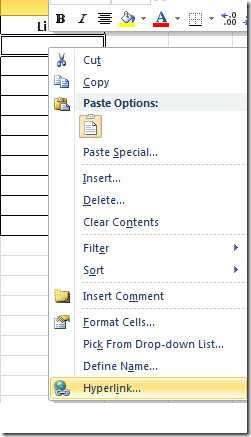
Link zu vorhandener Datei oder Webseite
Du wirst erreichen Hyperlink einsetzen Wählen Sie in der linken Seitenleiste den gewünschten Dialog Bestehende Datei oder Webseite, Wählen Sie in der rechten Seitenleiste die Datei aus, für die Sie einen Hyperlink erstellen möchten Anzuzeigender Text Geben Sie anstelle des Dateipfads den anzuzeigenden Text ein. Klicken okay weitermachen.
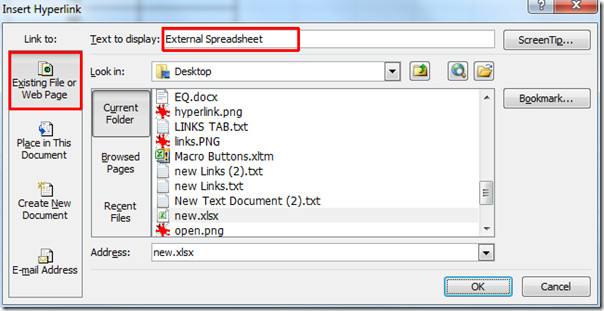
In der Zelle wird ein Hyperlink erstellt. Wenn Sie darauf klicken, wird die gewünschte Datei geöffnet.
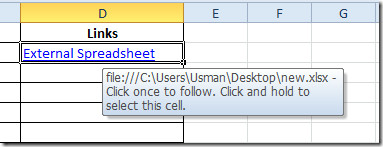
Blatt innerhalb der Arbeitsmappe verknüpfen
Wenn Sie nun ein Blatt in derselben Arbeitsmappe verknüpfen möchten, öffnen Sie es Hyperlink einsetzen Dialog und wählen Sie aus der linken Seitenleiste In dieses Dokument einfügen, Wählen Sie auf der rechten Seite das Blatt aus, für das Sie einen Hyperlink erstellen möchten Anzuzeigender Text Geben Sie den anzuzeigenden Text und darunter ein Geben Sie den Zellbezug ein Geben Sie den Zellenort ein, auf den Sie verweisen möchten. Klicken okay weitermachen.
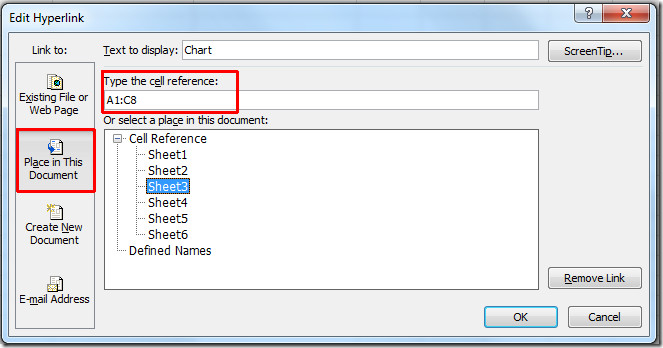
Wenn Sie auf den Link klicken, wird das angegebene Blatt geöffnet und die angegebene Zellenposition automatisch hervorgehoben.
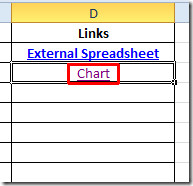
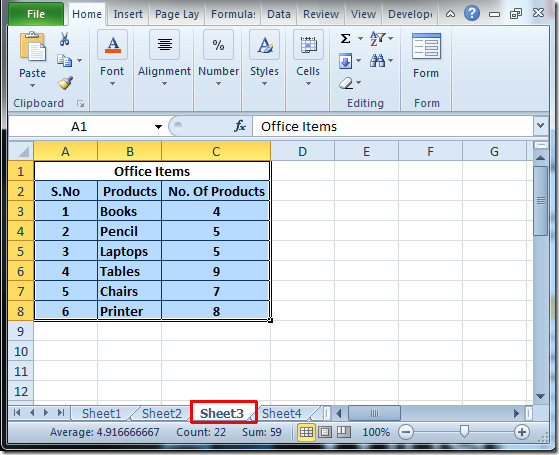
Link zu E-Mail-Adresse
Sie können auch einen direkten Link zum Senden von E-Mails einfügen. Öffnen Hyperlink einsetzen Wählen Sie im Dialogfeld in der linken Seitenleiste E-Mail-Addresse, Geben Sie auf der rechten Seite den anzuzeigenden Text, die E-Mail-Adresse und den Betreff der E-Mail ein. Klicken okay weitermachen.
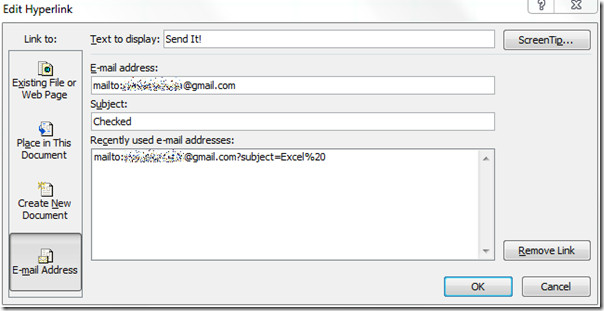
Nach dem Klicken wird das Outlook-Fenster zum Verfassen von E-Mails geöffnet.
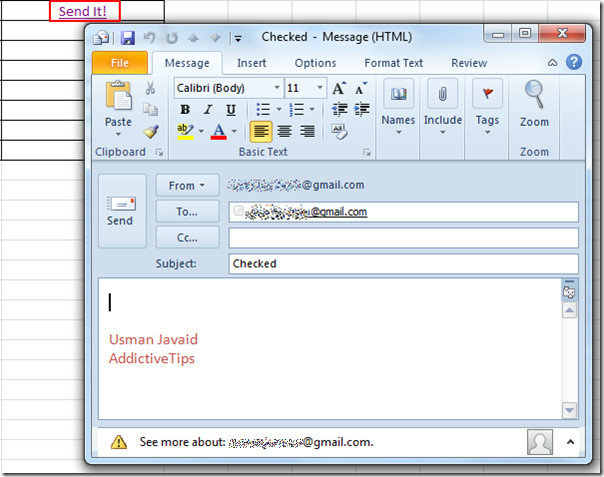
Verwenden der Hyperlink-Funktion
Es gibt einen anderen Weg, aber für Anfänger wäre es etwas kompliziert. Sie können auch einen Hyperlink in die Tabelle einfügen HYPERLINK Funktion.
Die grundlegende Syntax dieser Funktion lautet:
= HYPERLINK (link_location, [friendly_name])
Wir werden Argumente wie dieses füllen;
= HYPERLINK ("C: UsersUsmanDesktopEQ.docx", "Word Documet")
Das link_location und freundlicher_name Argumente müssen in doppelte Anführungszeichen gesetzt werden. Es wird ein Link zu einer angegebenen Datei erstellt (siehe Abbildung unten).
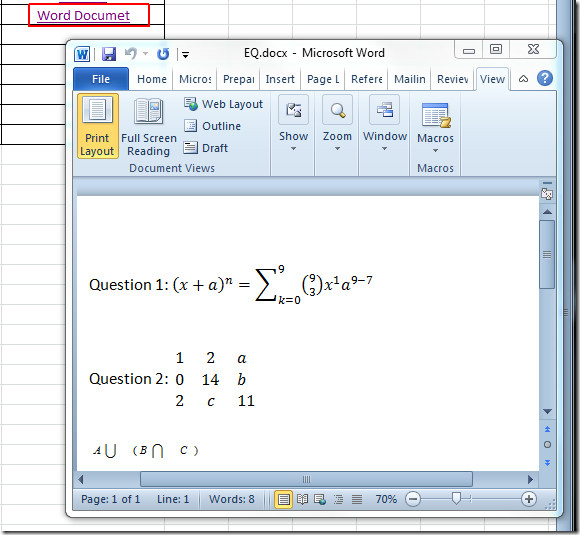
Sie können auch zuvor geprüfte Handbücher zu Research Feature In Word 2010 und Translation in Word 2010 lesen.













Bemerkungen